1. QPalette的方法
#include
<
QApplication
>
#include
<
QtGui
>
int
main(
int
argc,
char
*
argv[])
{
QApplication app(argc,argv);
QFrame
*
frame
=
new
QFrame;
frame
->
resize(
400
,
700
);
QPixmap pixmap("images/frame.png");
QPalette palette;
palette.setBrush(frame
->
backgroundRole(),QBrush(
pixmap
));
frame
->
setPalette(palette);
frame->setMask(pixmap.mask()); //可以将图片中透明部分显示为透明的
frame
->
setAutoFillBackground(
true
);
frame
->
show();
return
app.exec();
}
注意图片路径怎么表示,我的图片放在该工程下的images文件夹中。
存在问题:图片可以显示出来,但是图片大小不能和frame大小一致,显示效果不好,具体怎样调整大小,以后再补充,效果如下(设置了透明的,好像很漂亮~透明部分将我的桌面显示出来了~_~):
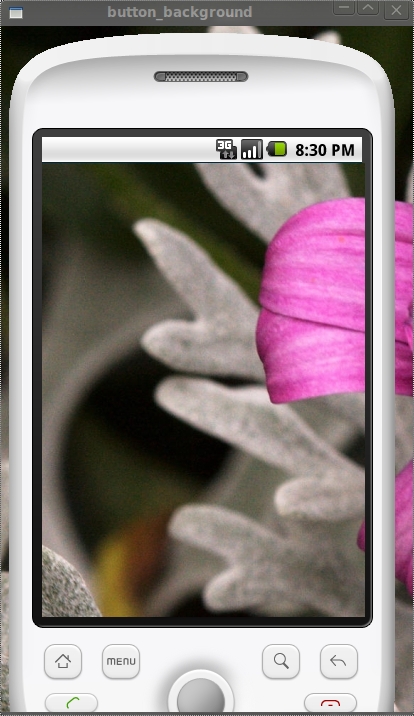
2.setStyleSheet方法(非常好用的方法)
#include
<
QApplication
>
#include
<
QtGui
>
int
main(
int
argc,
char
*
argv[])
{
QApplication app(argc,argv);
QFrame
*
frame
=
new
QFrame;
frame
->setObjectName("myframe"
);
frame
->
resize(
400
,
700
);
frame
->
setStyleSheet(
"
QFrame#myframe{border-image:url(images/frame.png)}
"
);
frame
->
show();
return
app.exec();
}
效果如下:

注意:很漂亮的效果吧~~注意代码中红线的部分噢,设置ObjectName后,才能保证setStyleSheet只作用在我们的frame上,不影响其子控件的背景设置。之所以用border-image而不用background-image,还是上面的问题,用background-image不能保证图片大小和控件大小一致,图片不能完全显示,这个以后再补充了,现在还没有找到方法。
3.paintEvent事件方法
//
myframe.h文件
#ifndef MYFRAME_H
#define
MYFRAME_H
#include
<
QWidget
>
#include
<
QtGui
>
class
MyFrame :
public
QWidget
{
public
:
MyFrame();
void
paintEvent(QPaintEvent
*
event
);
};
#endif
//
MYFRAME_H
//
myframe.cpp文件
#include
"
myframe.h
"
MyFrame::MyFrame()
{
}
void
MyFrame::paintEvent(QPaintEvent
*
event
)
{
QPainter painter(
this
);
painter.drawPixmap(
0
,
0
,
400
,
700
,QPixmap(
"
images/frame.png
"
));
}
//
main.cpp文件
#include
<
QApplication
>
#include
<
QtGui
>
#include
"
myframe.h
"
int
main(
int
argc,
char
*
argv[])
{
QApplication app(argc,argv);
MyFrame
*
frame
=
new
MyFrame;
frame
->
resize(
400
,
700
);
frame
->
show();
return
app.exec();
}
效果如下:
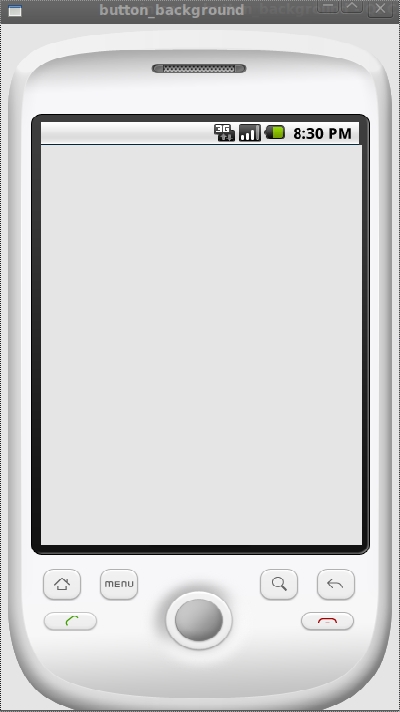
注:跟前面一样的效果吧,与前面的差别就是这个背景图片不随着窗口的大小而变化,因为它的固定大小被设置成(400,700)了。重写QWidget的paintEvent事件,当控件发生重绘事件,比如show()时,系统就会自动调用paintEvent函数。
好了,上面是三种设置背景图片的方法,下面我要说一个设置QPushButton的背景图片的方法,用的是setIcon方法(其实QPushButton设置背景图片也可以用前面三种方法的,不过现在这种Icon方法的看起来也不错)
#include
<
QApplication
>
#include
<
QtGui
>
int
main(
int
argc,
char
*
argv[])
{
QApplication app(argc,argv);
QFrame
*
frame
=
new
QFrame;
QPushButton
*
button0
=
new
QPushButton(frame);
QPushButton
*
button1
=
new
QPushButton(frame);
QPushButton
*
button2
=
new
QPushButton(frame);
QPushButton
*
button3
=
new
QPushButton(frame);
QPushButton
*
button4
=
new
QPushButton(frame);
QPushButton
*
button5
=
new
QPushButton(frame);
frame
->
setObjectName(
"
myframe
"
);
frame
->
resize(
400
,
700
);
frame
->
setStyleSheet(
"
QFrame#myframe{border-image:url(images/frame.png)}
"
);
button0
->
setGeometry(
60
,
150
,
68
,
68
);
button1
->
setGeometry(
160
,
150
,
68
,
68
);
button2
->
setGeometry(
260
,
150
,
68
,
68
);
button3
->
setGeometry(
60
,
280
,
68
,
68
);
button4
->
setGeometry(
160
,
280
,
68
,
68
);
button5
->
setGeometry(
260
,
280
,
68
,
68
);
QIcon icon;
QPixmap pixmap0(
"
images/SMS.png
"
);
icon.addPixmap(pixmap0);
button0
->
setIcon(icon);
button0
->
setIconSize(QSize(
68
,
68
));
button0
->
setFixedSize(pixmap0.size());
button0
->
setMask(pixmap0.mask());
QPixmap pixmap1(
"
images/EMail.png
"
);
icon.addPixmap(pixmap1);
button1
->
setIcon(icon);
button1
->
setIconSize(QSize(
68
,
68
));
button1
->
setFixedSize(pixmap1.size());
button1
->
setMask(pixmap1.mask());
QPixmap pixmap2(
"
images/Contacts.png
"
);
icon.addPixmap(pixmap2);
button2
->
setIcon(icon);
button2
->
setIconSize(QSize(
68
,
68
));
button2
->
setFixedSize(pixmap2.size());
button2
->
setMask(pixmap2.mask());
QPixmap pixmap3(
"
images/Calendar.png
"
);
icon.addPixmap(pixmap3);
button3
->
setIcon(icon);
button3
->
setIconSize(QSize(
68
,
68
));
button3
->
setFixedSize(pixmap3.size());
button3
->
setMask(pixmap3.mask());
QPixmap pixmap4(
"
images/GoogleVoice.png
"
);
icon.addPixmap(pixmap4);
button4
->
setIcon(icon);
button4
->
setIconSize(QSize(
68
,
68
));
button4
->
setFixedSize(pixmap4.size());
button4
->
setMask(pixmap4.mask());
QPixmap pixmap5(
"
images/AndroidMarket.png
"
);
icon.addPixmap(pixmap5);
button5
->
setIcon(icon);
button5
->
setIconSize(QSize(
68
,
68
));
button5
->
setFixedSize(pixmap5.size());
button5
->
setMask(pixmap5.mask());
frame
->
show();
return
app.exec();
}
效果如下:
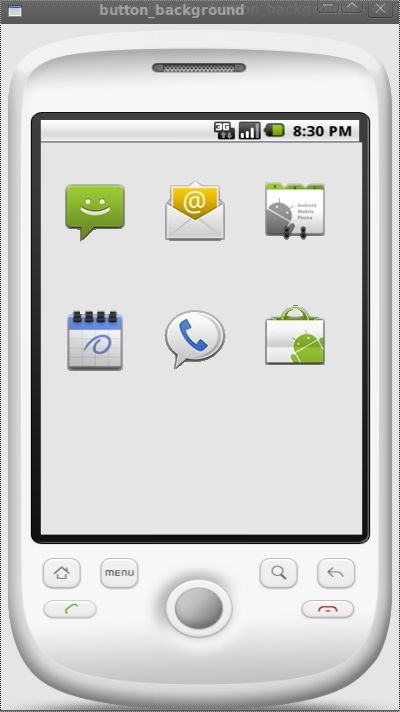
注:图标效果不错吧~_~
好了,今天就写到这里,以后有新的内容再补充。
补充,这样就可以让图片跟窗口一样大小了。
int
main(
int
argc,
char
*
argv[])
{
QApplication app(argc,argv);
QFrame
*
frame
=
new
QFrame;
frame
->
resize(
400
,
700
);
QImage image1;
image1.load(
"
images/frame1.jpg
"
);
QImage image2
=
image1.scaled(
400
,
700
);
QPalette palette;
palette.setBrush(frame
->
backgroundRole(),QBrush(image2));
frame
->
setPalette(palette);
frame
->
setMask(pixmap.mask());
//
可以将图片中透明部分显示为透明的
frame
->
setAutoFillBackground(
true
);
frame
->
show();
return
app.exec();
}
本文内容由网友自发贡献,版权归原作者所有,本站不承担相应法律责任。如您发现有涉嫌抄袭侵权的内容,请联系:hwhale#tublm.com(使用前将#替换为@)